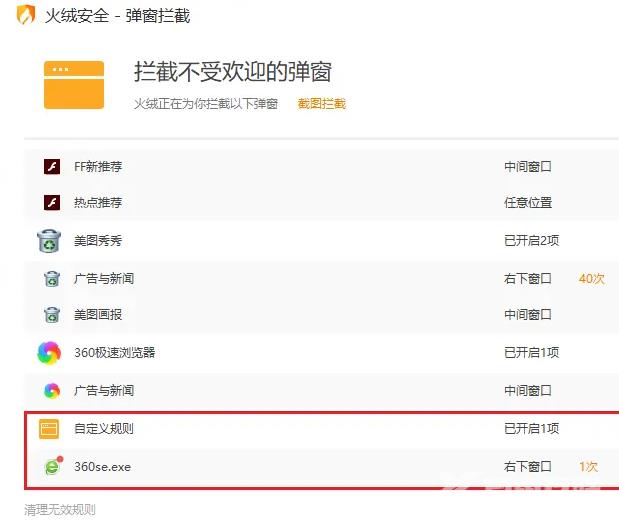火绒弹窗拦截怎么自定义规则?火绒弹窗拦截工具支持自动检测和手动添加。火绒弹窗拦截工具还加入模拟点击关闭按钮,对付一些专门对抗拦截器的广告,那么添加了广告窗口后要怎
火绒弹窗拦截怎么自定义规则?火绒弹窗拦截工具支持自动检测和手动添加。火绒弹窗拦截工具还加入模拟点击关闭按钮,对付一些专门对抗拦截器的广告,那么添加了广告窗口后要怎么自定义规则呢?一起来看下具体的设置吧。
火绒弹窗拦截怎么自定义规则?
1、打开弹窗拦截工具,点击【截图拦截】。
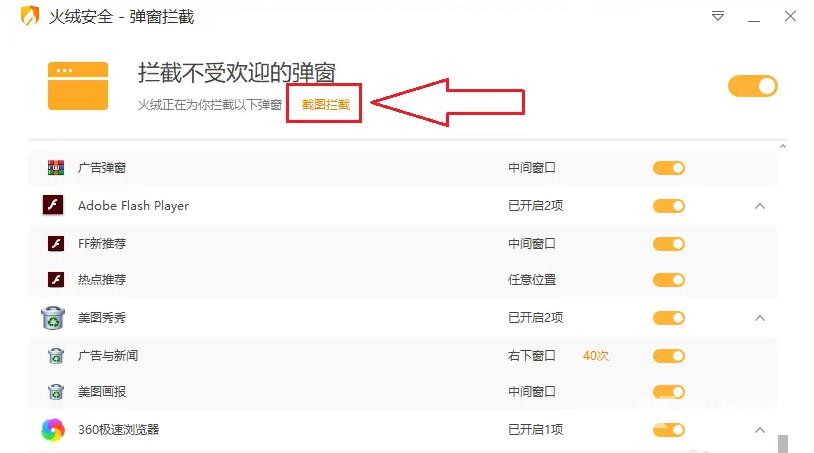
2、然后点击弹窗任意处,即可拦截弹窗。
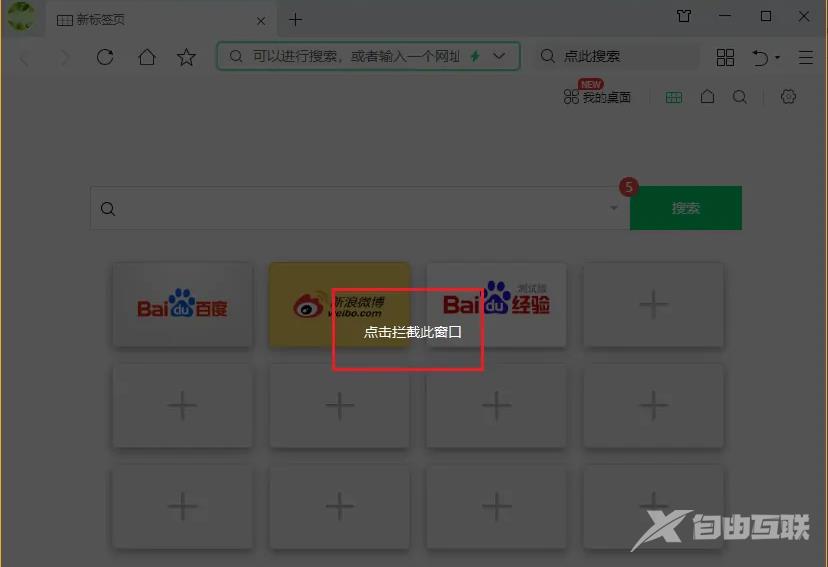
3、拦截成功后,会新建一个弹窗规则,以便下次自动拦截,修改弹窗规则名称,然后点击【拦截】,设置完成。
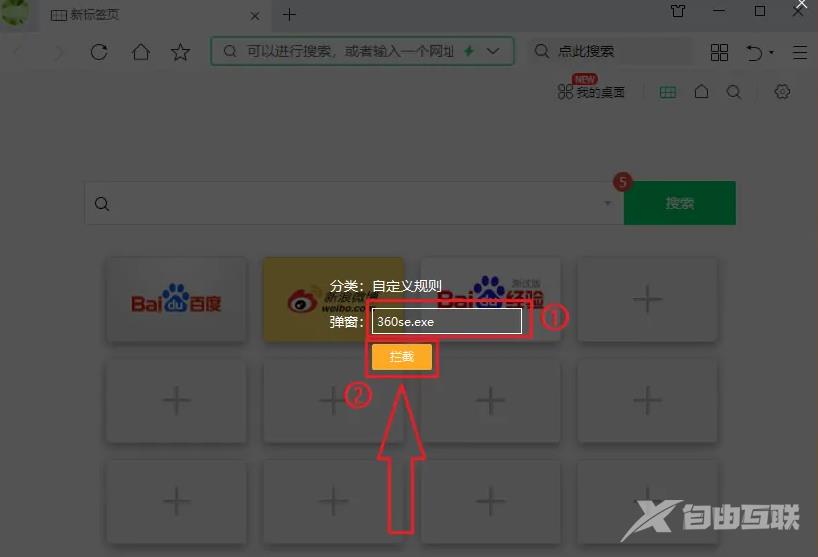
4、在拦截窗口信息中的自定义规则下面,可以看到刚刚手动添加的弹窗规则。如果不小心误拦截正常程序,可以点击该规则右侧的【删除】将拦截取消。